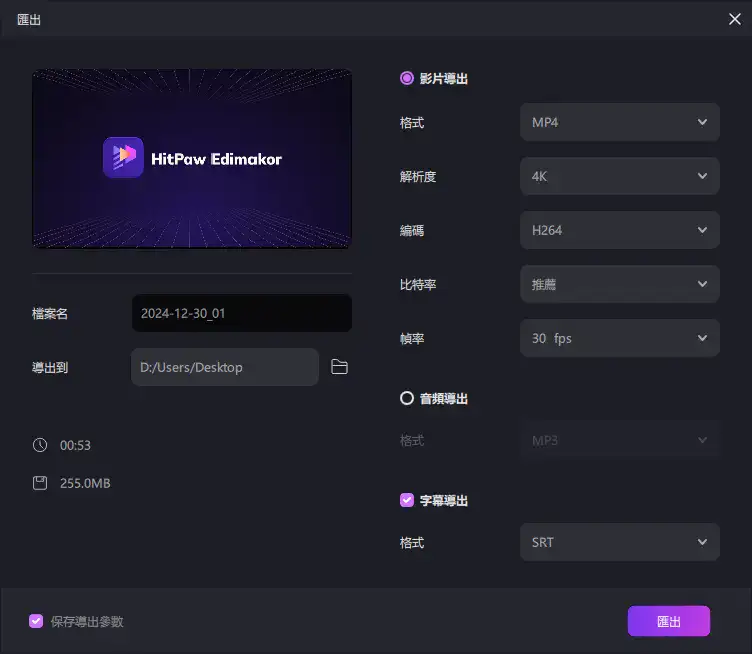Edimakor 的AI 字幕產生器提供四種創建字幕的方法:透過識別音訊和視訊中的人聲自動產生字幕、允許您匯入現有字幕檔案並將其應用到您的影片、允許您手動逐行添加字幕以及使您能夠粘貼純文本,該文本將被分割成單獨的字幕行並添加到影片中。
第 1 部分 將影片載入 Edimakor
在電腦上啟動 Edimakor 後,按一下「影片自動字幕」部分。在接下來的影片編輯介面中,匯入要新增字幕的檔案。
- 影片格式:MP4、MOV、MKV、AVI、WEBM、GIF 等。
- 音訊格式:MP3、M4A、AAC 等。
- 字幕格式:SRT、LRC、ASS、VTT
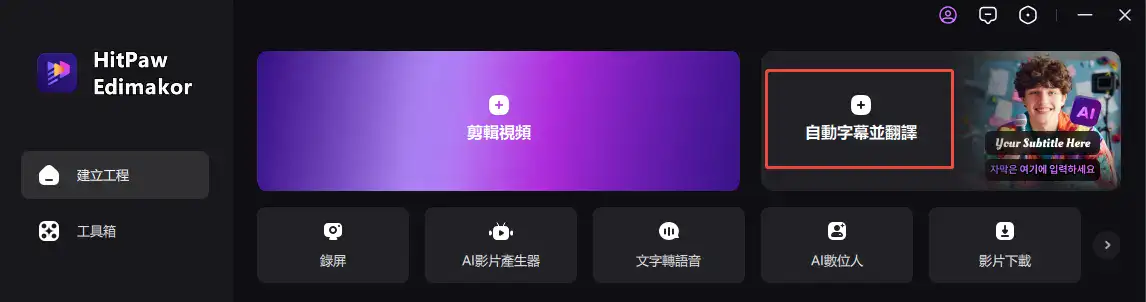
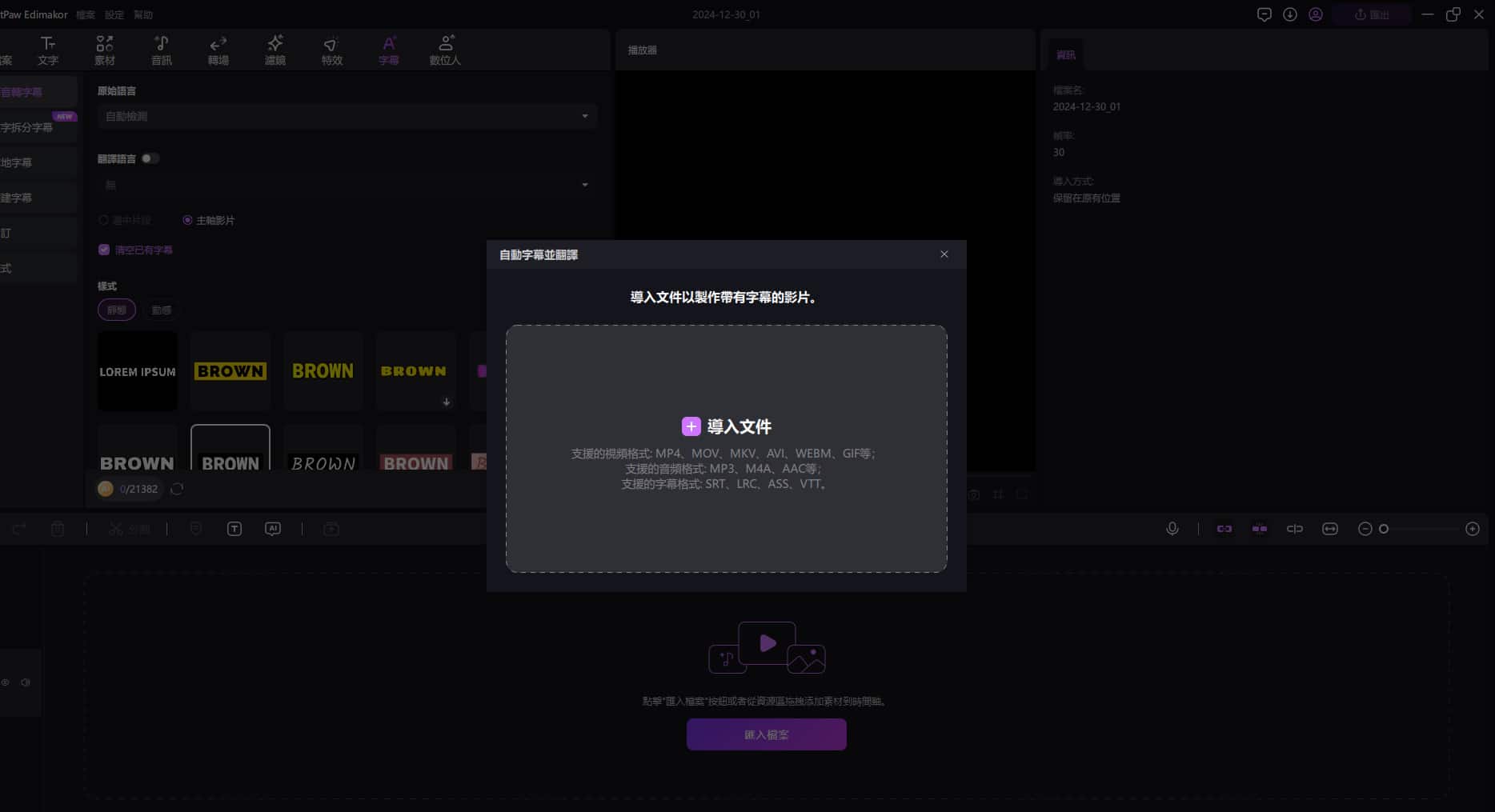
或者,點擊“建立影片”。然後透過點擊“導入”按鈕添加視頻,下載或錄製所需的視頻。將新增的影片拖曳到時間軸中,然後轉到主功能表列上的「字幕」選項
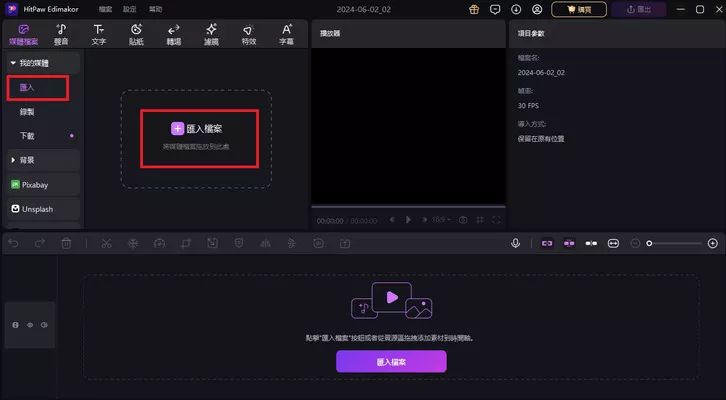
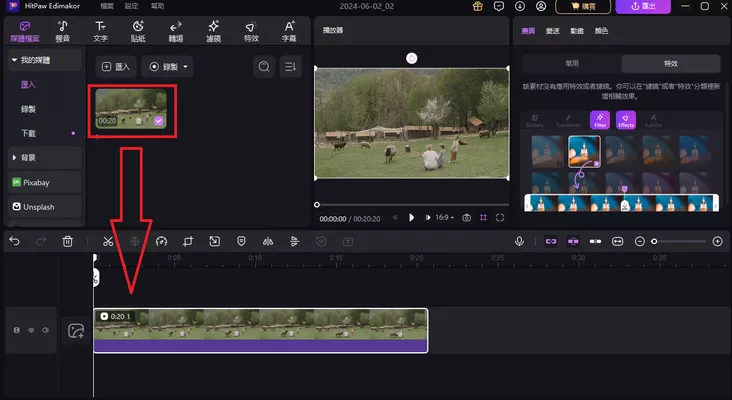
第 2 部分 為影片新增字幕
現在有 4 種不同的方式為視訊或音訊添加字幕。
1. 選擇自動上字幕
將新增的影片拖曳到畫面下方的時間軸上,然後到主選單欄位上的“字幕”選項。在“字幕”部分中,預設選項是“自動上字幕”,你可以點擊 Edimakor 的「自動生成字幕」按鈕就可以辨識字幕。
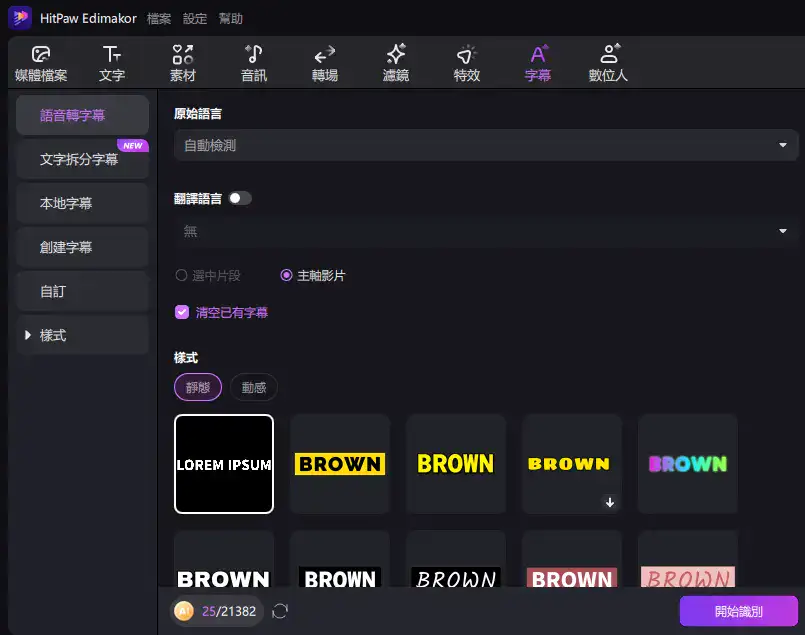
在這裡您可以選擇並選擇您喜歡的字幕樣式並將其套用到整個影片。
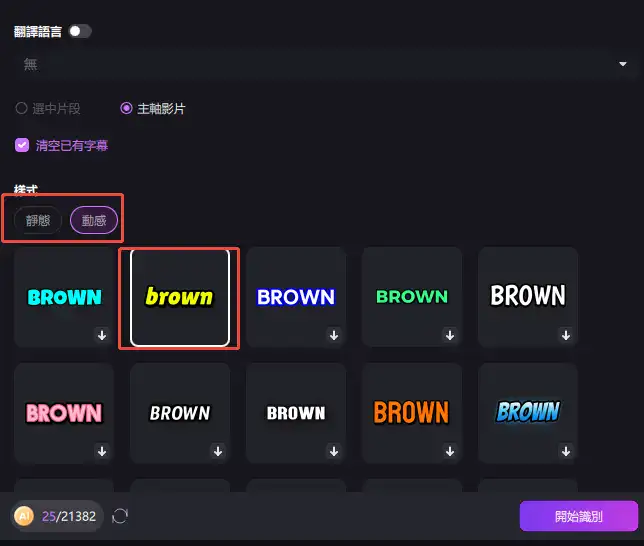
當你選擇好喜歡的樣式後,可以在右側屬性面板中使用「文字分段」工具,設定渐进式的字幕樣式,非常適合旁白、遊戲實況、反應影片與歌詞影片等情境。使用這些樣式產生的字幕,支援控制每行顯示的字數,以及每一頁字幕的行數,讓畫面呈現更清楚、節奏更流暢。
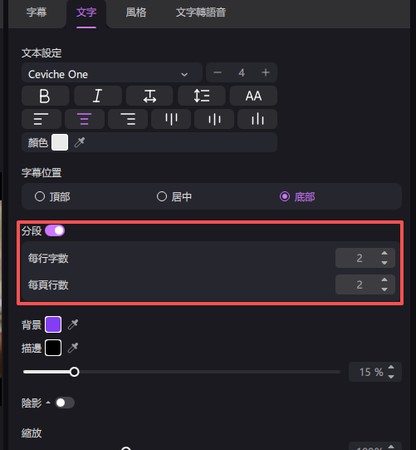
注意:
預設翻譯字幕選項為“無”。您可以選擇將視訊/音訊檔案翻譯為任何語言。這是詳細的指南 AI 影片翻譯.
識別的字幕將出現在時間軸中並自動添加到影片中。
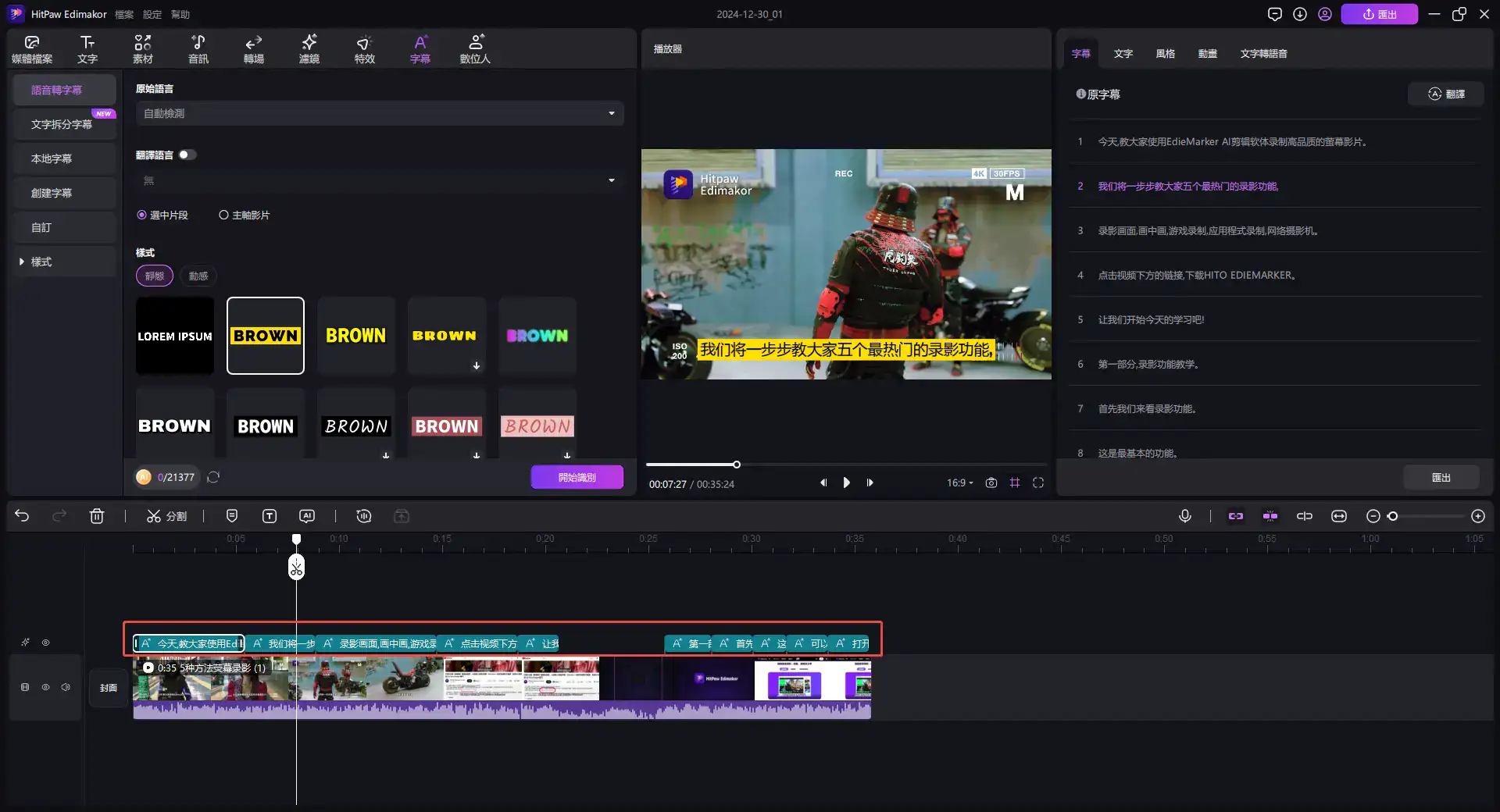
2. 將現有字幕檔案添加到影片
除了自動上字幕外,你還可以選擇本機字幕文件,本機字幕可以讓你載入 SRT、LRC、ASS 和 ATT 格式的字幕檔案,點擊+按鈕並選擇準備好的文件進行新增。
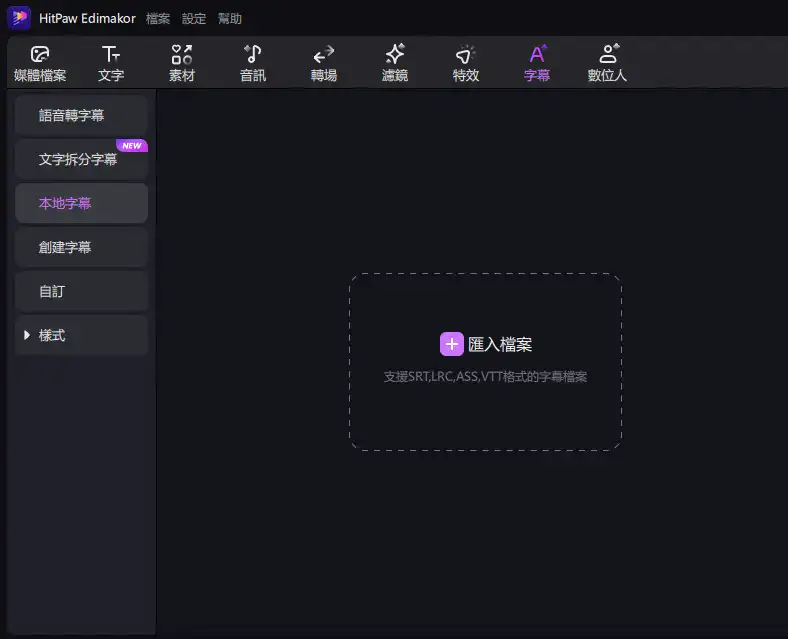
3. 手動上字幕
而手動字幕部分,你可以直接在影片上逐行添加字幕。對於手動字幕,您可以直接為影片逐行添加字幕。同樣,選擇您喜歡的字幕樣式。

4. 將文字拆分為字幕
您還可以導航到“將文字拆分為字幕”部分,這有助於將純文字轉換為字幕。將文字貼到此處,如果需要,為「文字轉語音」選擇 AI 配音,然後按一下「生成字幕」。文字將自動分割成字幕行。
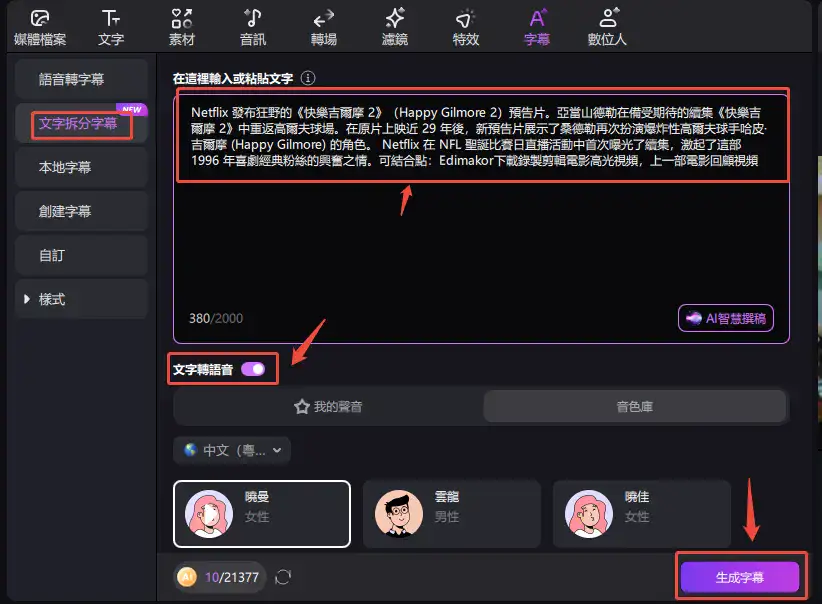
在「工具箱」>「文字」>「分割字幕」中還有另一個快速存取「分割字幕」的方法。
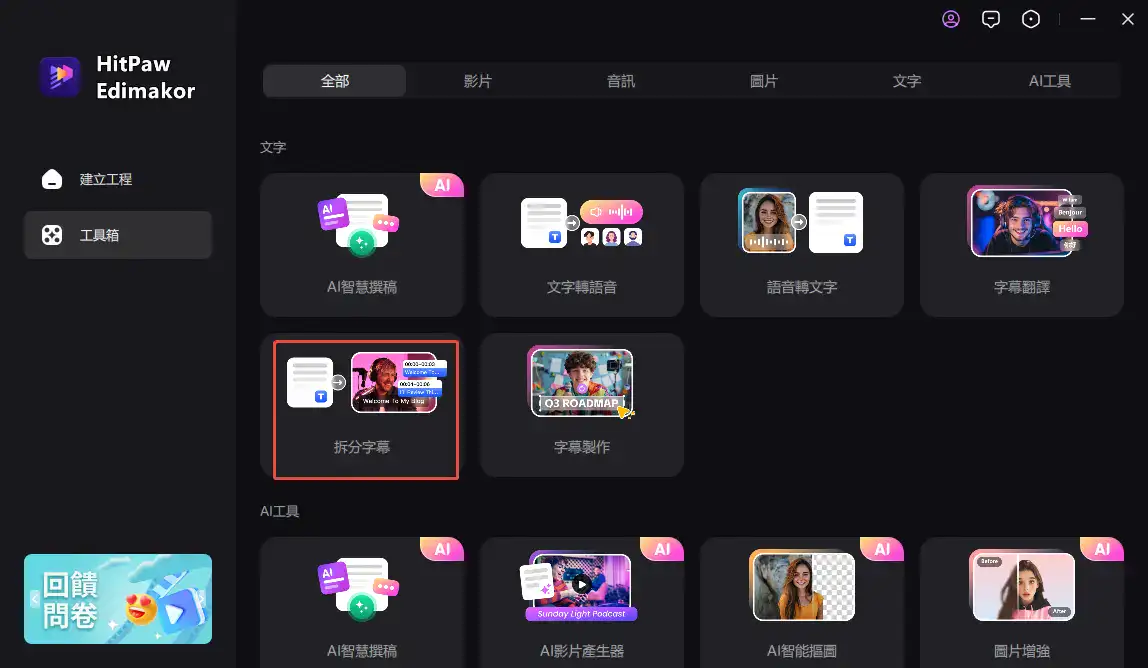
第 3 部分 調整與自訂字幕
產生字幕後,您可以進行調整和修改。在時間軸中選擇字幕,然後前往右側視窗中的「字幕」部分進行修改、刪除或新增文字。
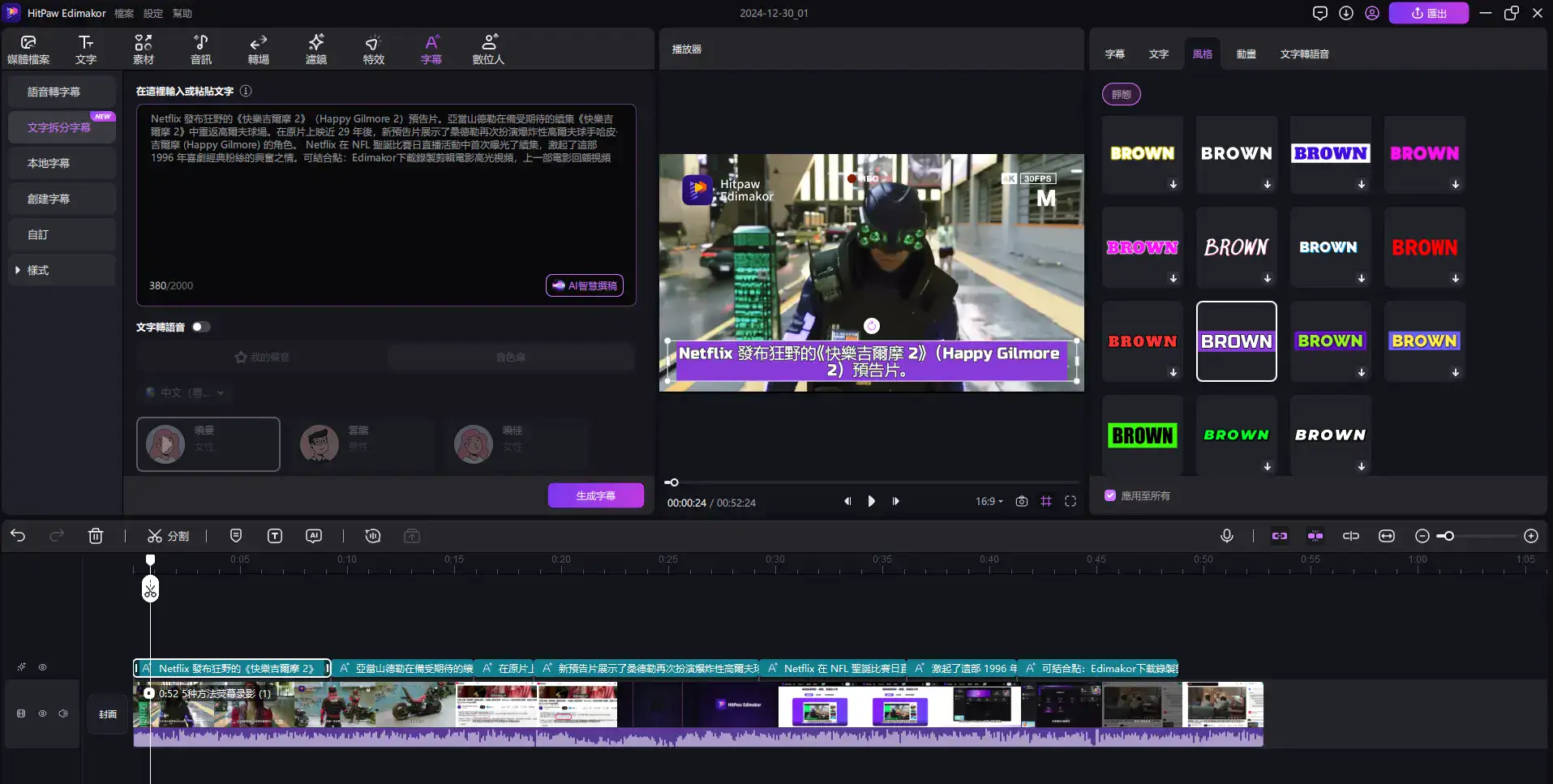
接下来,設定每行最大字數,使所有字幕自動適應螢幕大小。
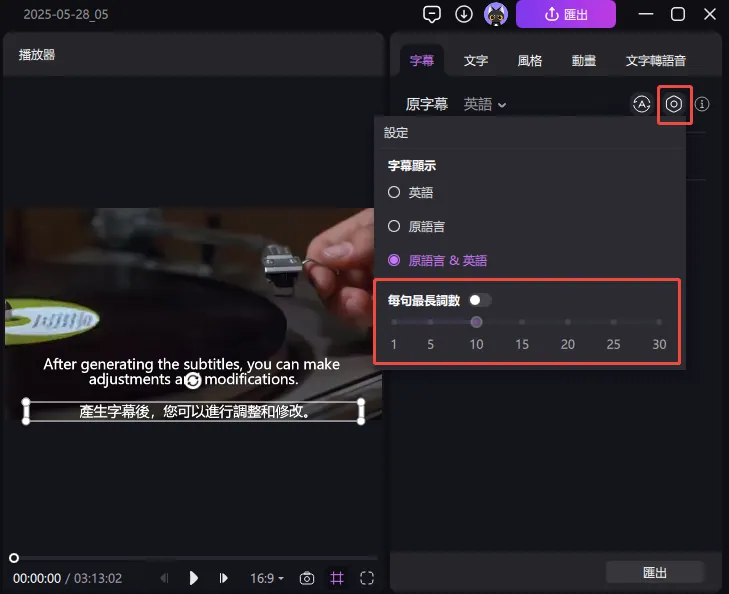
您也可以點選文字方塊下方的按鈕,讓字幕與螢幕適應。
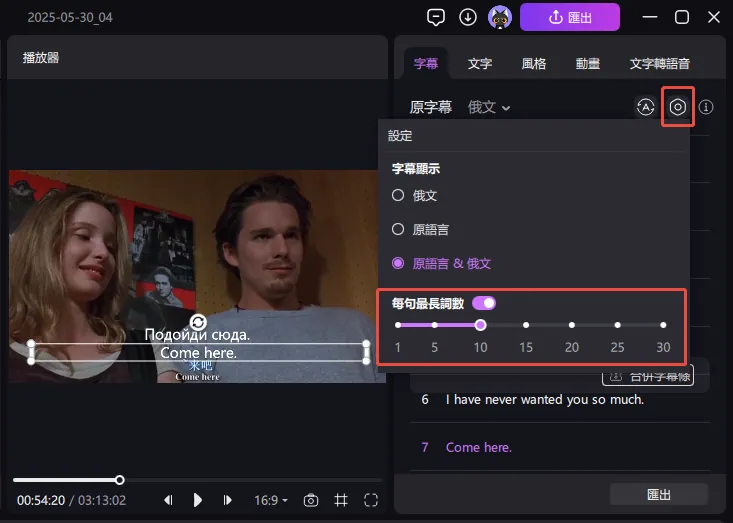
在「文字」選單下,您可以透過變更字體、大小、顏色等進一步編輯和自訂字幕。還可以更改字幕樣式並添加動畫。
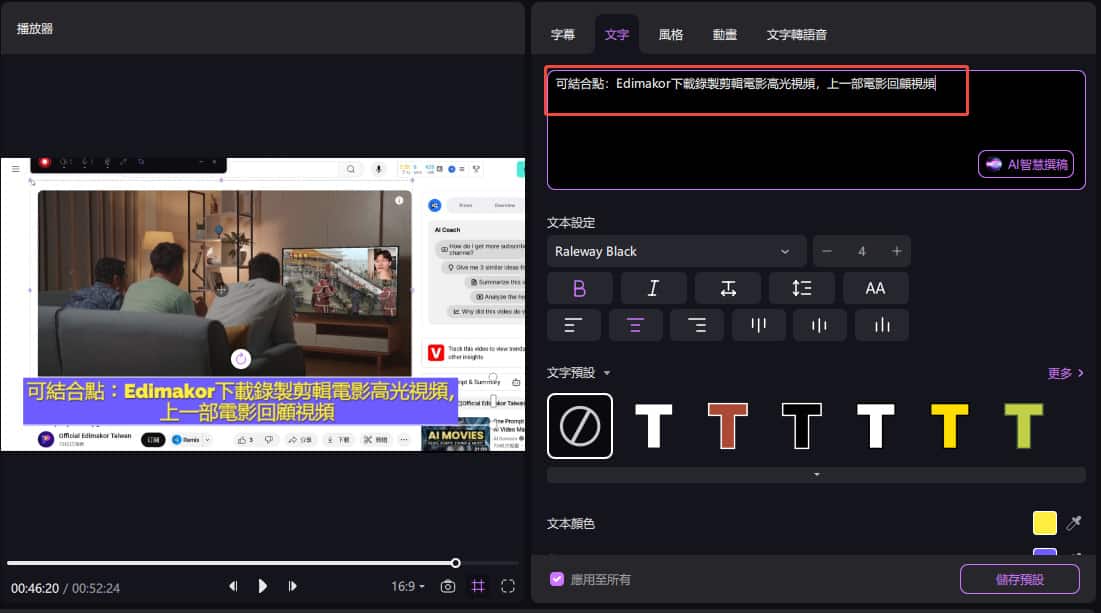
自訂後,按一下「儲存自訂」按鈕儲存字幕樣式,這樣您就可以在未來的專案中重複使用該樣式。
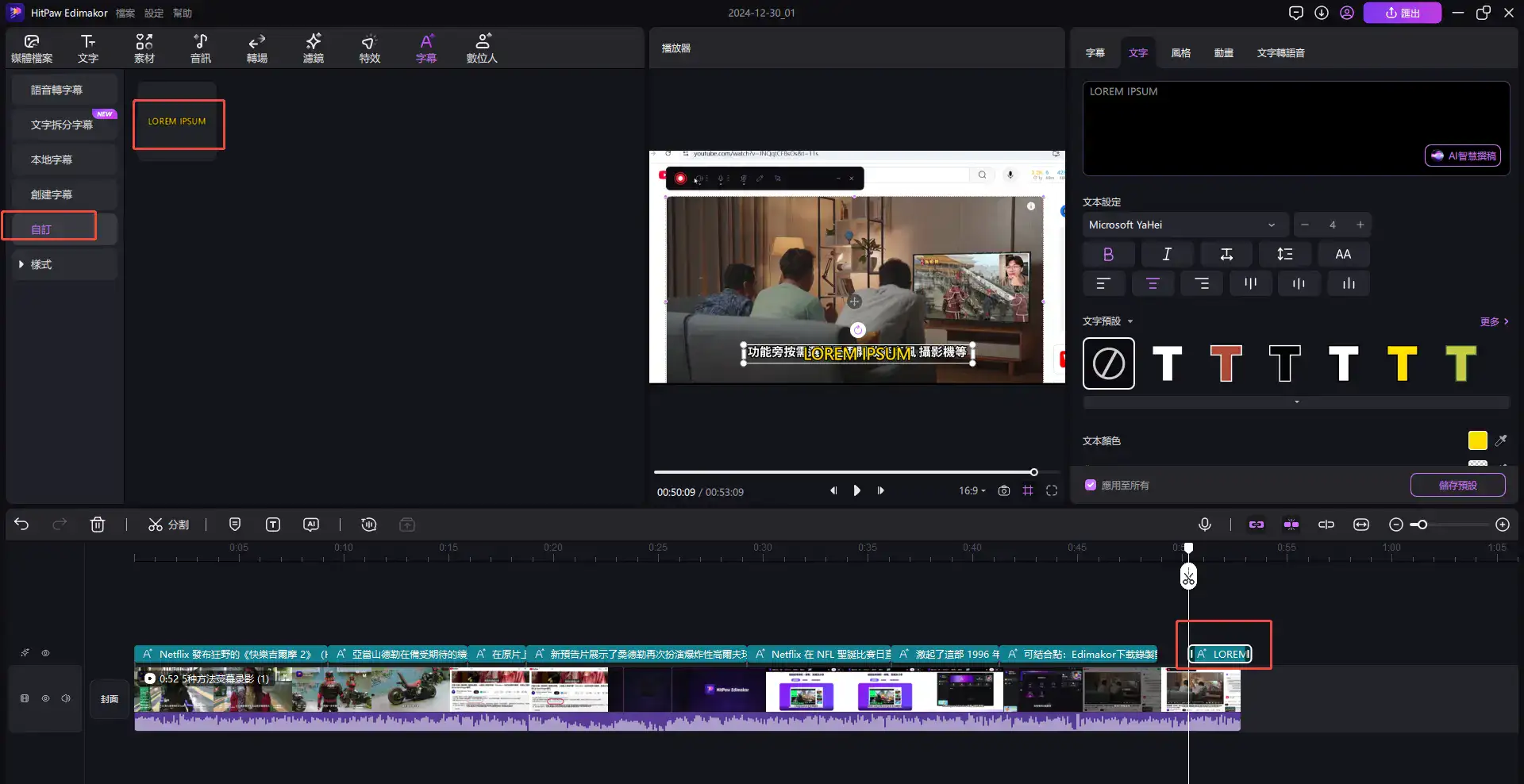
第 4 部分 儲存附有字幕的影片
點擊匯出按鈕將生成的字幕匯出為單獨的字幕檔案。字幕可以儲存為 SRT、ASS、ATT 或 TXT 格式。
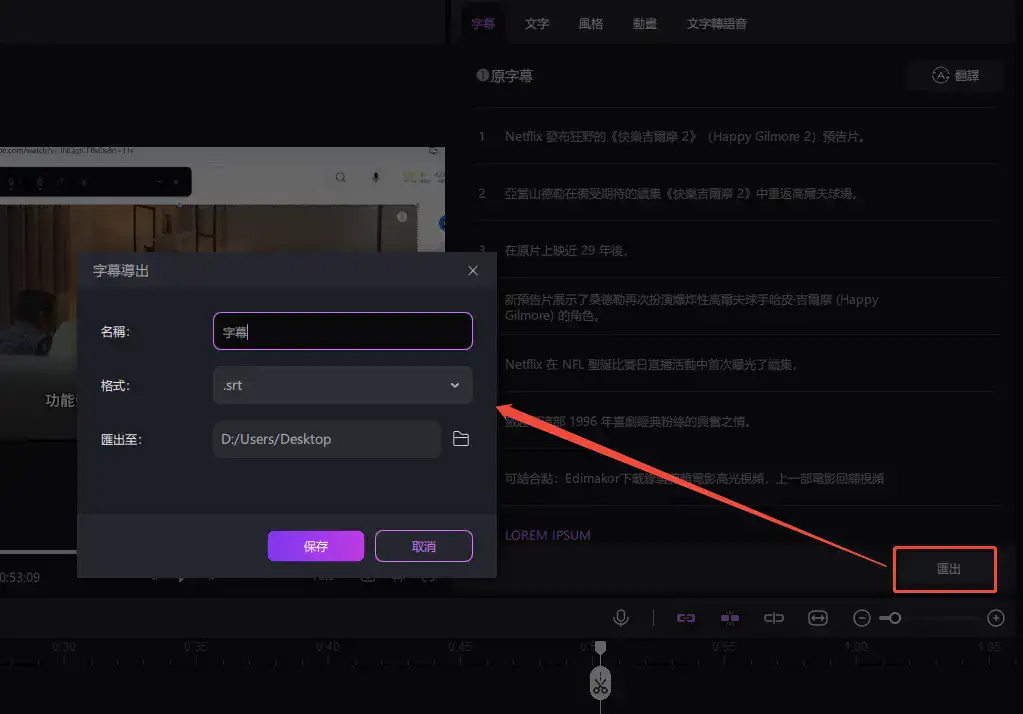
完成所有設定後,你可以點擊上方功能表的「輸出」按鈕,然後在彈出視窗中選擇你喜歡的輸出設定來儲存附上字幕的影片。